Sentrifugoは、MySQL / MariaDBを使用してデータベースを保存するPHPで記述された強力な人事管理システム(HRM)です。これは、従業員のパフォーマンス、休暇の日付、役割、特権などを追跡するために使用できる、機能が豊富で簡単に構成できるアプリケーションソフトウェアです。 Sentrifugoには、評価、時間管理、休暇管理、従業員管理、分析、採用/採用、身元調査、サービスデスクなど、組織のHRプロセスを容易にする多くのモジュールが付属しています。 Sentrifugoは、無料のOpenSourceバージョンと有料版で提供されます。このチュートリアルでは、OpenSourceバージョンをインストールします。
このチュートリアルでは、Ubuntu18.04LTSサーバーにSentrifugoをインストールする方法を説明します。
- Ubuntu18.04を実行しているサーバー。
- sudo権限を持つroot以外のユーザー。
Apache、PHP、およびMariaDBをインストールします
次のコマンドを実行して、ApacheおよびMariaDBサーバーをシステムにインストールすることから始めましょう。
sudo apt-get install apache2 mariadb-server -y
次のコマンドを実行して、必要なライブラリとともにPHPをインストールします。
sudo apt-get install php7.2 libapache2-mod-php7.2 php7.2-common php7.2-mbstring php7.2-xmlrpc php7.2-soap php7.2-gd php7.2-xml php7.2-intl php7.2-mysql php7.2-cli php7.2 php7.2-ldap php7.2-zip php7.2-curl unzip wget -y
すべてのパッケージがインストールされたら、ApacheおよびMariaDBサービスを開始し、次のコマンドを使用して起動時に開始できるようにします。
sudo systemctl start apache2
sudo systemctl start mariadb
sudo systemctl enable apache2
sudo systemctl enable mariadb
次に、MariaDBのインストールを保護する必要があります。 mysql_secure_installationスクリプトを実行することで保護できます:
sudo mysql_secure_installation
以下のようにすべての質問に答えてください:
Enter current password for root (enter for none): ENTER
Set root password? [Y/n]: N
Remove anonymous users? [Y/n]: Y
Disallow root login remotely? [Y/n]: Y
Remove test database and access to it? [Y/n]: Y
Reload privilege tables now? [Y/n]: Y
MariaDBが保護されたら、MariaDBシェルにログインします。
mysql -u root -p
プロンプトが表示されたらrootパスワードを入力し、Sentrifugoのデータベースを作成します。
MariaDB [(none)]> CREATE DATABASE sentrifugodb;
次に、Sentrifugoのユーザーを作成し、特権を付与します。
MariaDB [(none)]> CREATE USER 'sentrifugo'@'localhost' IDENTIFIED BY 'howtoforge';
MariaDB [(none)]> GRANT ALL ON sentrifugodb.* TO 'sentrifugo'@'localhost' IDENTIFIED BY 'howtoforge' WITH GRANT OPTION;
次に、次のコマンドを使用して特権をフラッシュします。
MariaDB [(none)]> FLUSH PRIVILEGES;
最後に、MariaDBシェルを終了します:
MariaDB [(none)]> exit;
Sentrifugoをダウンロードしてインストールする
次のコマンドを使用して、公式WebサイトからSentrifugoの最新バージョンをダウンロードできます。
cd /tmp
wget http://www.sentrifugo.com/home/downloadfile?file_name=Sentrifugo.zip -O Sentrifugo.zip
次に、次のコマンドを使用して、ダウンロードしたファイルを解凍します。
unzip Sentrifugo.zip
次に、抽出したディレクトリをApache Webルートディレクトリにコピーし、適切な権限を付与します。
sudo cp -r Sentrifugo_3.2 /var/www/html/sentrifugo
sudo chown -R www-data:www-data /var/www/html/sentrifugo/
sudo chmod -R 755 /var/www/html/sentrifugo/
Sentrifugo application.iniファイルを編集します:
nano /var/www/html/sentrifugo/application/configs/application.ini
行を変更します:
phpSettings.error_reporting = E_All
宛先:
phpSettings.error_reporting = E_ALL & ~E_DEPRECATED & ~E_STRICT
ファイルの4行目。
次に、次のコマンドを使用して、SentrifugoのApache仮想ホストファイルを作成します。
sudo nano /etc/apache2/sites-available/sentrifugo.conf
次の行を追加します:
<VirtualHost *:80>
ServerAdmin [email protected]
DocumentRoot /var/www/html/sentrifugo
ServerName example.com
ServerAlias www.example.com
<Directory /var/www/html/sentrifugo/>
Options +FollowSymlinks
AllowOverride All
Require all granted
</Directory>
ErrorLog ${APACHE_LOG_DIR}/error.log
CustomLog ${APACHE_LOG_DIR}/access.log combined
</VirtualHost>
が必要 ファイルを保存して閉じます。次に、次のコマンドを使用して仮想ホストファイルを有効にします。
sudo a2ensite sentrifugo
次に、Apache rewriteモジュールを有効にし、次のコマンドを使用してApacheサービスをリロードします。
sudo a2enmod rewrite
sudo systemctl restart apache2
次に、Webブラウザーを開き、URLhttp://example.comを入力します。次のページにリダイレクトされます:
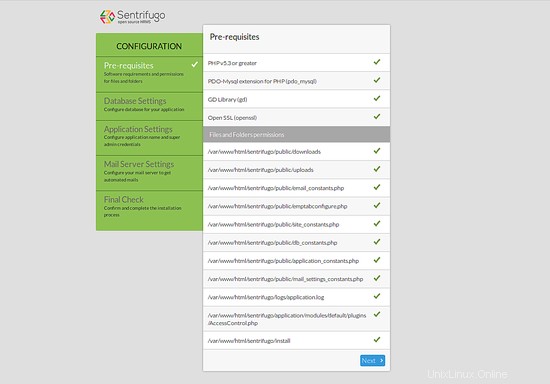
すべての要件が満たされたら。次に、次へをクリックします ボタン。次のページが表示されます:
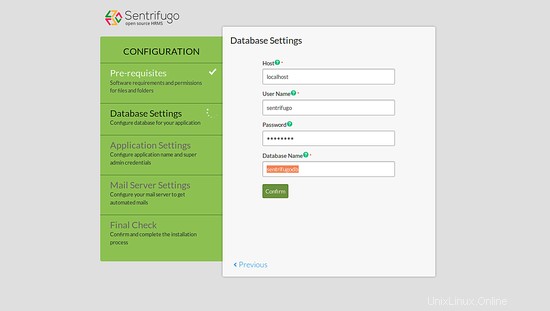
ここで、データベースの詳細を入力し、次へをクリックします ボタン。次のページが表示されます:
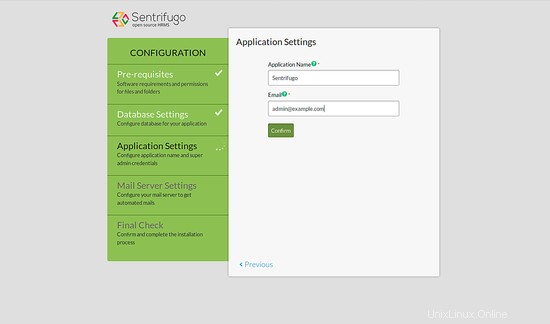
次に、アプリケーション名と電子メールアドレスを入力します。次に、次へをクリックします ボタン。次のページが表示されます:
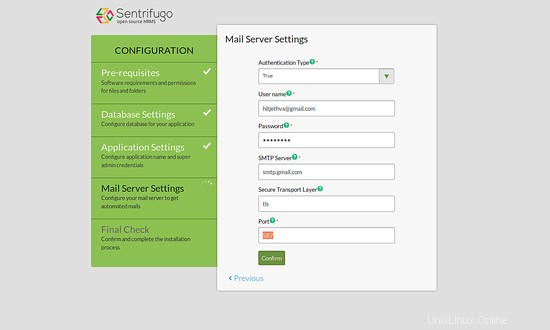
次に、SMTPサーバーの詳細を入力し、確認をクリックします。 ボタン。次のページが表示されます:
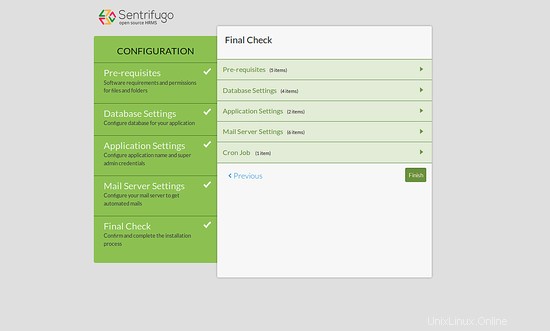
次に、[完了]ボタンをクリックして終了します。 ボタン。次のページが表示されます:
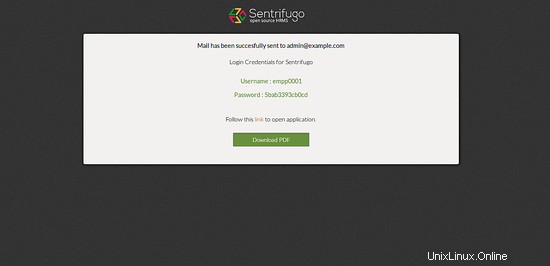
注: そこに表示されているユーザー名でログインできない場合は、ユーザー名の代わりに、セットアップ時に入力したメールアドレスを使用してください。
次に、このリンクをたどってアプリケーションを開きますをクリックします。 。次のページが表示されます:
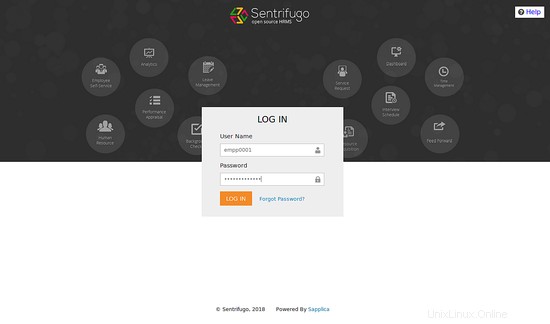
ここで、ログインの詳細を入力し、ログをクリックします IN ボタン。次のページにSentrifugoのデフォルトのダッシュボードが表示されます。
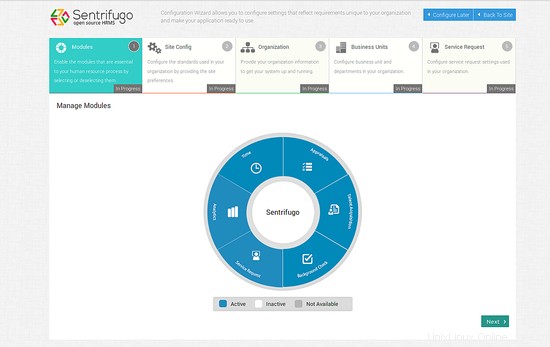
このチュートリアルは、VMWareおよびVirtualboxと互換性のあるovf/ova形式の仮想マシンイメージをすぐに使用できる状態で利用できます。仮想マシンイメージは、次のログイン詳細を使用します:
SSH/シェルログイン
ユーザー名:管理者
パスワード:howtoforge
このユーザーにはsudo権限があります。
Sentrifugoログイン
ユーザー名:[メールで保護]
パスワード:5bcf25a528bf9
MySQLログイン
ユーザー名:root
パスワード:howtoforge
VMのIPは192.168.0.100で、ファイル/etc/netplan/01-netcfg.yamlで変更できます。仮想マシンを保護するために、上記のすべてのパスワードを変更してください。